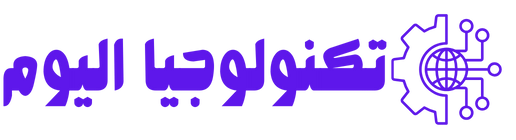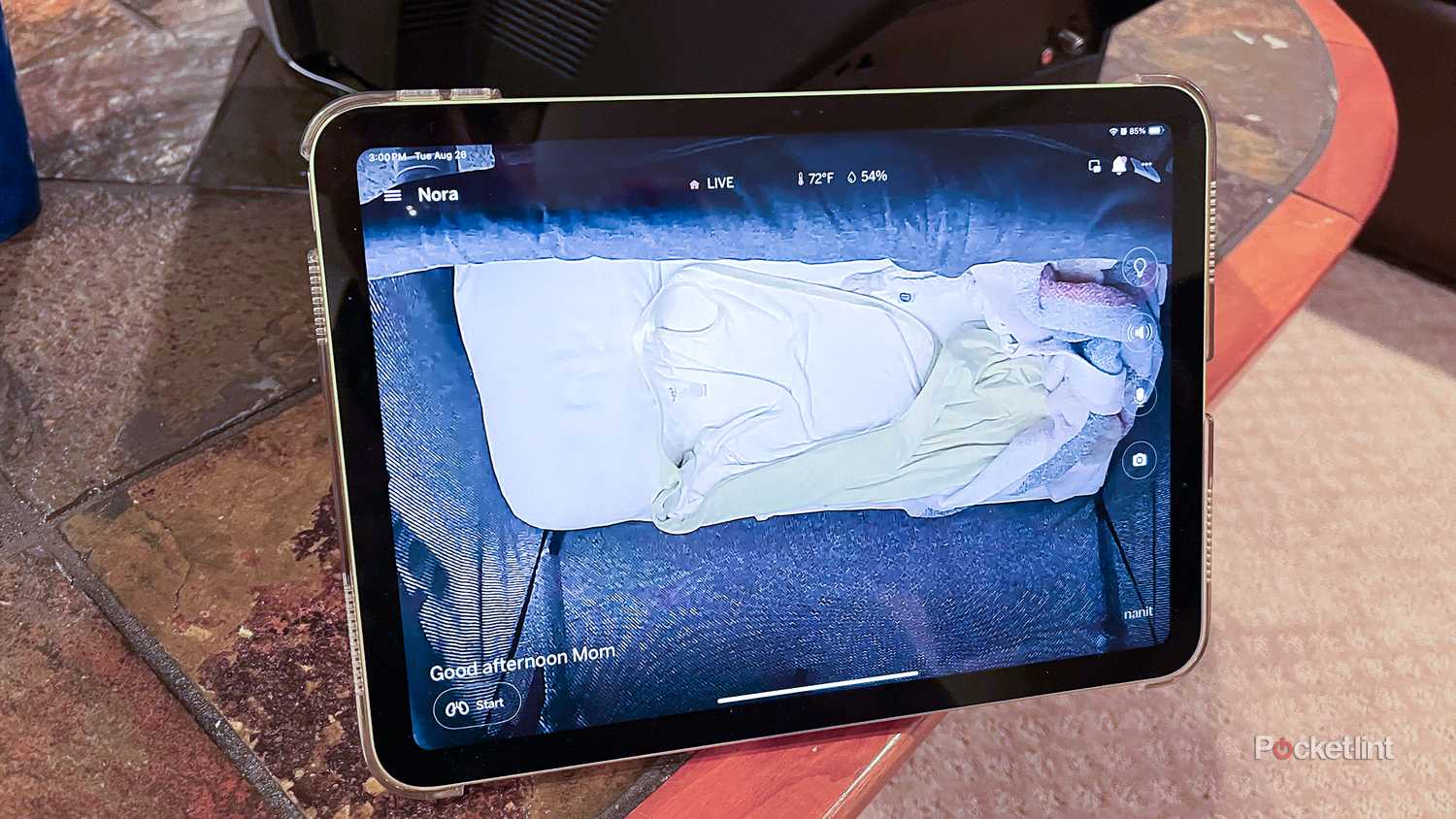
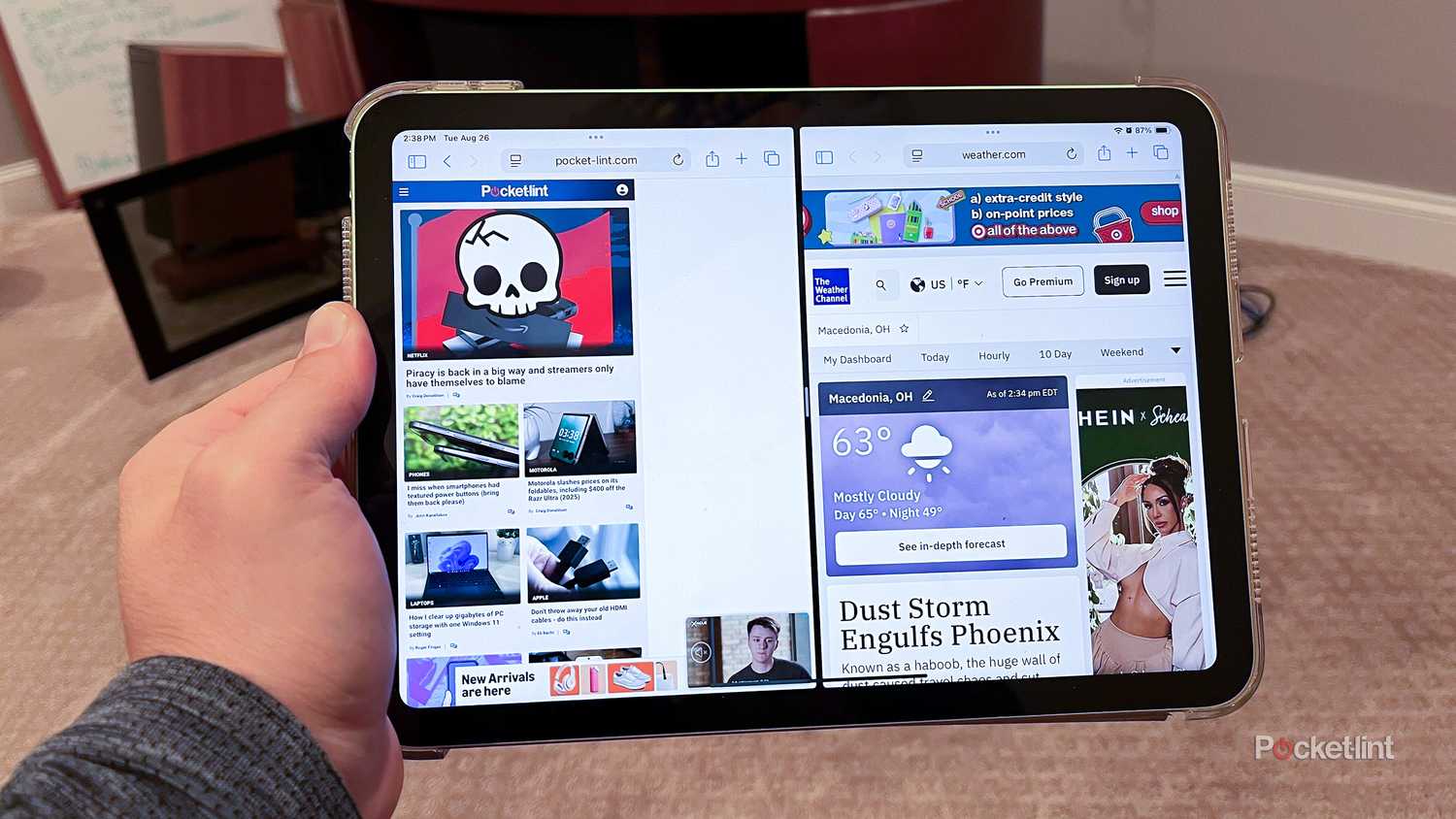

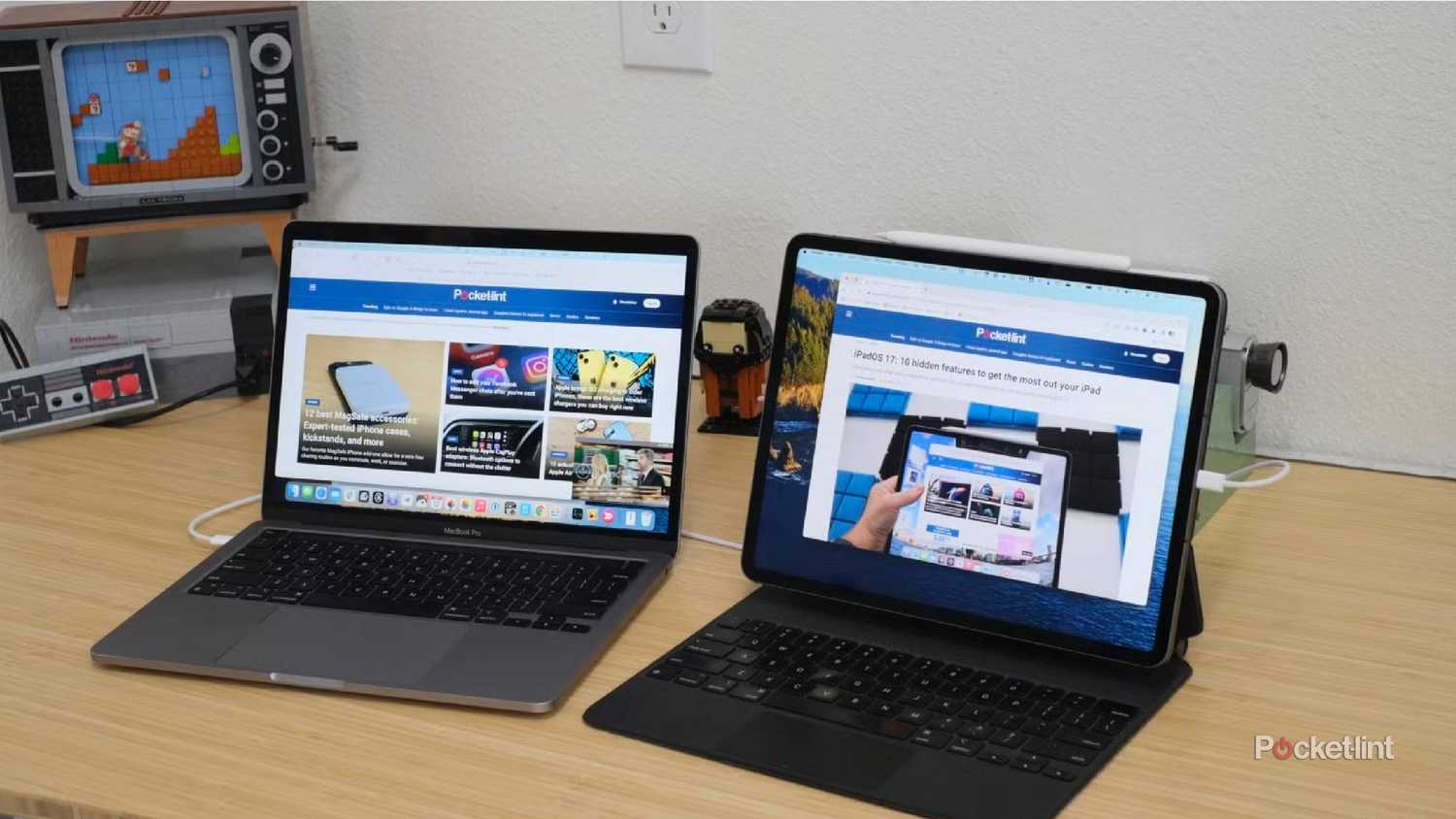
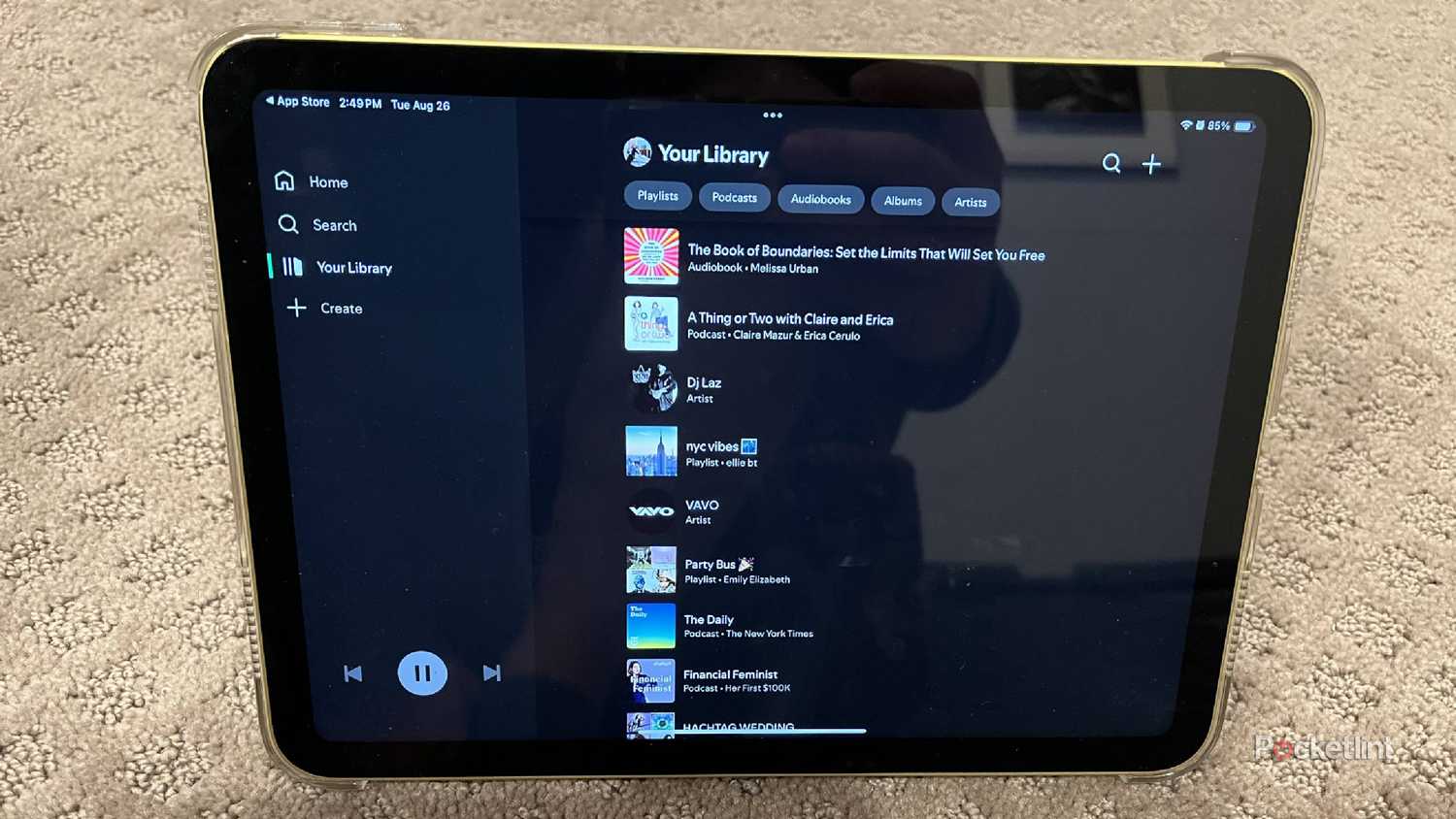
ملخص
- أستخدم جهاز iPad الخاص بي كمراقبة للأطفال ، وإنذار ، ومركز بجانب السرير – شاشة كبيرة = سهولة الوصول.
- Break up View و Sidecar ، اسمحوا لي متعدد المهام: اثنين من التطبيقات أو استخدام iPad كشاشة ثانية للعمل.
- أقوم بصنع قوائم التشغيل ، وأرسم مع قلم Apple ، وأستخدم USB-C لتوسيع المهام الإبداعية واليومية.
أجهزة iPad هي بعض من معظم الأجهزة اللوحية متعددة الاستخدامات في السوق. يمكن استخدامها لجميع أنواع المهام ، سواء كان الاستمتاع بوقت التوقف أو استخدامها بشكل احترافي للعمل. يشبه امتلاك جهاز iPad جهاز كمبيوتر آخر ، ولكن قد يكون أكثر قابلية للحمل من الكمبيوتر الذي لديك. اعتمادًا على جهاز iPad الذي لديك ، يمكن أن يكون قد تمت إضافته ميزات مثل Apple Intelligence أو كاميرا أفضل لالتقاط الصور أو FaceTime.
عندما تجمع بين iPad بقلم رصاص Apple أو قلم آخر ، فإنه يمنحك المزيد من المرونة لاستخدامه لأغراض إبداعية أو لمجرد الخروج. ربما تستخدمه لمشروع تصميم الرسوم للعمل ، أو حتى ربما تحاول فقط إنشاء قائمة مهام. هناك الكثير استخدام حالات iPads أنه من الصعب في الواقع الخروج بشيء لا يمكنهم فعله (ليس حقًا ، لكنك تعرف ما أعنيه).
فيما يلي عدد قليل من الطرق الأكثر غرابة التي استخدمها iPad.
- ماركة
- تفاحة
- تخزين
- 128 جيجابايت ، 256 جيجابايت ، 512 جيجابايت ، 1 تيرابايت
- وحدة المعالجة المركزية
- M3
- نظام التشغيل
- iPados 18
- الموانئ
- USB-C
- مقاس
- 11 بوصة ، 13 بوصة
iPad Air (M3) هو جهاز لوحي من Apple متوسط المدى مدعوم من شريحة M3. إنه يوفر أداءًا يشبه الكمبيوتر المحمول في تصميم خفيف الوزن ومتوفر بحجمين: 11 بوصة و 13 بوصة.
إنه جهاز مراقبة طفلنا
لقد استخدمناها على هذا النحو منذ ولادة طفلنا
كما كتبت هنا من قبل ، تعد Nanit Child Monitor واحدة من أفضل عمليات الشراء التي أجريناها بمجرد ولادتنا. لقد ساعد ذلك على وقف أي عصبية مع مولود جديد ، لأنه يتبع تنفسها حتى نتمكن من مراقبة ذلك. الكاميرا نفسها حادة للغاية والقدرة على تشغيل الفيديو قيمة حقًا لمعرفة عدد المرات التي ربما تكون قد استيقظت فيها في ليلة واحدة.
يمكنك استخدام Nanit مع هاتفك الذكي ، أو من خلال تطبيق iPad المخصص. لقد دعمنا جهاز iPad الخاص بنا على طاولة السرير ونستخدمه كمراقبة أطفالنا بين عشية وضحاها. تحدث الشاشة الأكبر فرقًا كبيرًا مقارنة باستخدام هاتف – أو حتى الشاشة التي تأتي مع الكاميرا.
كما يوفر نطاقًا ضخمًا ، لأنه يتصل عبر Wi-Fi. طالما تم توصيل الكاميرا ، يمكننا استخدام iPad للوصول إليها من أي مكان. يدور التطبيق مع اتجاه جهاز iPad ، لذلك لا يتعين عليك فقط النظر إليه من خلال أوضاع الطبيعية أو البورتريه. لقد كانت مساعدة كبيرة لدعمها وتواجهها في أي وقت تبني ابنتنا.
لماذا لا تستهلك متعددة المهام مع عرض الانقسام؟
افعل شيئين في وقت واحد
أشعر أحيانًا بالإرهاق بعدد المهام التي أحتاجها. أنا جيد في إعداد قوائم المراجعة والتذكيرات للتأكد من أن كل شيء يتم. عندما أستخدم جهاز iPad الخاص بي – عادة بعد العمل – أحاول أن أكون فعالًا قدر الإمكان باستخدام عرض الانقسام. هذا يتيح لي تشغيل تطبيقين جنبًا إلى جنب: واحد على اليسار ، أحدهما على اليمين.
سأبحث بشكل متكرر عن شيء ما في Safari على الجانب الأيسر وأستخدم ما أجده هناك لكتابة بريد إلكتروني يذكره على الجانب الأيمن. لقد استخدمته أيضًا مع صفحتين ويبين بجوار بعضهما البعض ، وأكون قادرًا على التمرير في نفس الوقت. ما أحبه حقًا هو استخدامه مع Microsoft Phrase و Browser ، مما يسمح لي بالحفاظ عليها جنبًا إلى جنب بدلاً من الاضطرار إلى التبديل بين الاثنين. إنه يجعل استخدامي أكثر كفاءة.
اجعلها منبهًا
يستيقظني في الصباح
نظرًا لأن جهاز iPad يجلس على طاولة السرير لدينا في الليل ، فمن المنطقي استخدامه كمنبه أيضًا. أن تكون قادرًا على تمريره باستخدام الشاشة الكبيرة بالفعل من جهاز Monity Child أبسط بكثير من الهروب من أجل جهاز iPhone الخاص بي ومحاولة النقر على الزر الصغير بزاوية محرجة للغطس. الأسوأ هو عندما تغفوها عن طريق الخطأ بدلاً من إغلاقها ثم ينفجر المنبه مرة أخرى بعد حوالي تسع دقائق.
إن استخدام جهاز iPad كساعة إنذار يجعل إيقاف تشغيله أسهل كثيرًا. أنا وزوجتي هي حفنة في عطلة نهاية الأسبوع ، والتي يمكن أن تكون صعبة عندما يكون iPad بجوارنا مباشرة. من السهل جدًا أن نضرب الغفوة لدرجة أننا بالتأكيد قد تجاوزنا بعض الغفوة بسبب ذلك. لهذا السبب كلما قيلنا ، نضع iPad عبر الغرفة. إن إعداده على مدار الساعة يجبرني على الاستيقاظ والسير إلى الجهاز اللوحي لإيقاف تشغيله ، مما يلغي الرغبة في الغفوة.
استخدمه كشاشة ثانية
Sidecar هي ميزة رائعة جدا
من أجل استخدام Sidecar ، يجب عليك التأكد من تسجيل كلا الجهازين في حساب Apple نفسه ، ويتم تمكين المصادقة ثنائية العوامل ، وهي متصلة بنفس Wi-Fi و Bluetooth. يمكنك أيضًا توصيلها عبر كابل USB.
في بعض الأحيان يكون من المفيد أن يكون هناك شاشتان يعملان خلال يوم العمل. يتيح لي التركيز على مهمة واحدة مع إبقاء شيء آخر مفتوحًا على الشاشة الأخرى ، مما يساعدني على البقاء منظمًا وأقل تشتيتًا. عرض الانقسام رائع ، لكنه لا يمنحك استخدامًا كاملاً للشاشة عندما لا تتفاعل معها بنشاط. لذلك ، أدخل Sidecar.
سأستخدم جهاز iPad الخاص بي كشاشة ثانية عن طريق تمكين Sidecar ، والذي يربطه بـ MacBook ويحوله إلى عرض إضافي. يعمل الكمبيوتر والكمبيوتر اللوحي معًا كوحدة سلسة واحدة. هذا أمر حيوي للغاية عندما أكون متعددة المهام عبر برامج متعددة وأحتاج إلى جميع مساحة الشاشة التي يمكنني الحصول عليها. يجعلني أشعر أكثر إنتاجية في أي وقت أقوم به.
استخدمه لصنع قوائم التشغيل
إنه أسهل بكثير من استخدام الهاتف
على الرغم من كونه متحمسًا لشركة Apple ، إلا أنني أفضل Spotify على Apple Music. لقد كنت أستخدم Spotify لسنوات وأحب حقًا الحصول على جميع عاداتي الاستماع في مكان واحد. تساعدني البيانات الطولية التي أحصل عليها من استخدام Spotify لفترة طويلة على معرفة كيف تغيرت أذواق الموسيقى الخاصة بي على مر السنين. أنا أستمتع بشكل خاص بصنع قوائم التشغيل على Spotify.
يمكنني جعل قوائم التشغيل Spotify على جهاز الكمبيوتر الخاص بي أو هاتفي ، لكنني أفضل القيام بذلك على جهاز iPad لسبب واحد بسيط: إنه يلفت التوازن المثالي. إنه محمول وأخف وزناً من جهاز MacBook الخاص بي ، ولكن لديه شاشة أكبر من جهاز iPhone الخاص بي ، مما يجعل من السهل الاستفادة من الأغاني وسحبها وإسقاطها في قوائم تشغيل جديدة.
بالإضافة إلى ذلك ، مع Spotify ، ستعرض لي إحدى الأجزاء الجانبية مقطع الفيديو الموسيقي للأغنية ، والتي أجدها دائمًا مثيرة للاهتمام. لقد أحببت دائمًا إنشاء قوائم التشغيل Spotify على جهاز iPad الخاص بي حيث يمكنني صياغة الدافع المثالي للركض مع الاستمتاع بصوت فائق إلى iPhone.